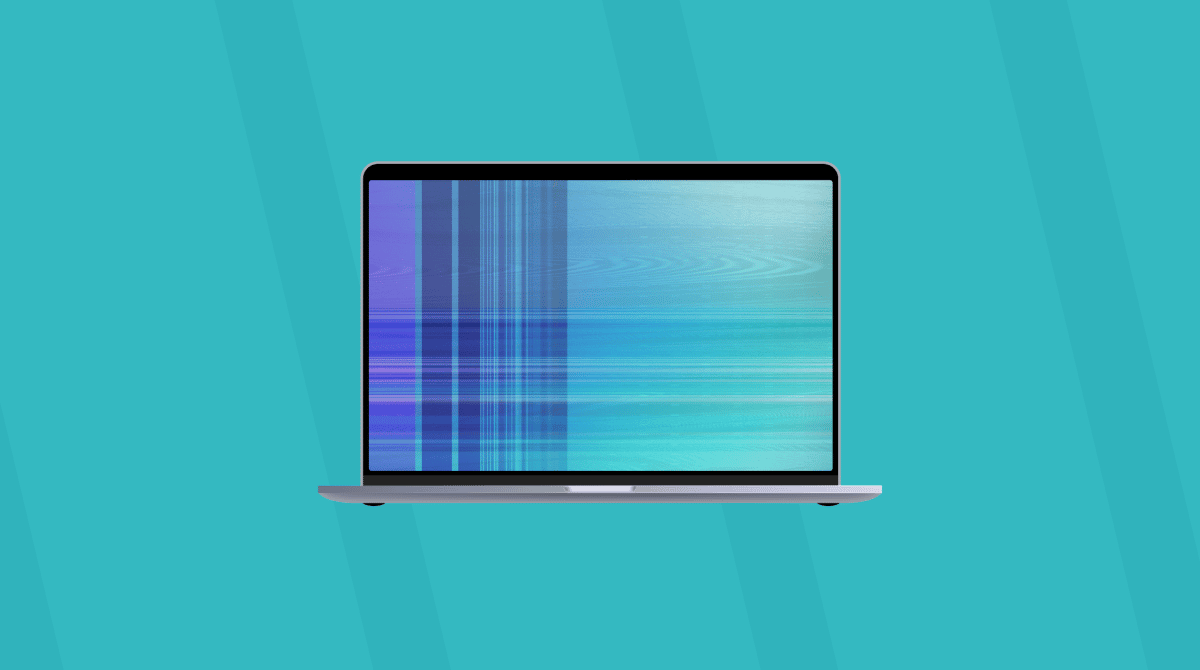Kennen Sie diese Situation? Sie genießen einen ruhigen Abend zu Hause, schauen Ihre Lieblingsserie und plötzlich erscheint ein Pop-up mit der Meldung „Apple möchte Änderungen vornehmen“ auf Ihrem Mac. Geben Sie auf keinen Fall Ihren Benutzernamen und Ihr Passwort ein! Die Meldung sieht zwar wie eine legitime Mitteilung von macOS aus, ist aber ein heimtückischer Virus. So nervig und aufdringlich das Pop-up auch ist, mit unseren schnellen Schritten lässt es sich leicht entfernen.
Was bedeutet das Pop-up „Apple möchte Änderungen vornehmen“?
Es handelt sich um eine Art Malware, die wie eine Benachrichtigung von macOS aussieht. Dadurch werden Sie dazu verleitet, ohne zu zögern das Administratorpasswort Ihres Computers einzugeben.
Sobald Sie das Admin-Passwort eingegeben haben, kann der Virus die vollständige Kontrolle über Ihren Mac übernehmen. Der Angreifer kann dann zusätzliche Malware installieren, persönliche Daten stehlen oder Sie sogar aus Ihrem eigenen Computer aussperren. Diese Art von Malware nutzt eine Taktik, die als Social Engineering bekannt ist. Dabei wird keine Brute-Force-Methode verwendet, um sich in Ihren Computer zu „hacken“, sondern Sie werden dazu gebracht, die Anmeldedaten, die zum Infizieren des Computers erforderlich sind, freiwillig preiszugeben.
Mac-Virus „Apple möchte Änderungen vornehmen“: manuelle Entfernung
Gehen wir nun die Schritte durch, um den Pop-up-Virus „Apple möchte Änderungen vornehmen“ manuell von Ihrem Mac zu entfernen:
- Drücken Sie Befehl+Option+Esc auf Ihrer Tastatur.
- Wählen Sie den Browser aus, in dem das Pop-up angezeigt wird, und klicken Sie auf „Sofort beenden“.
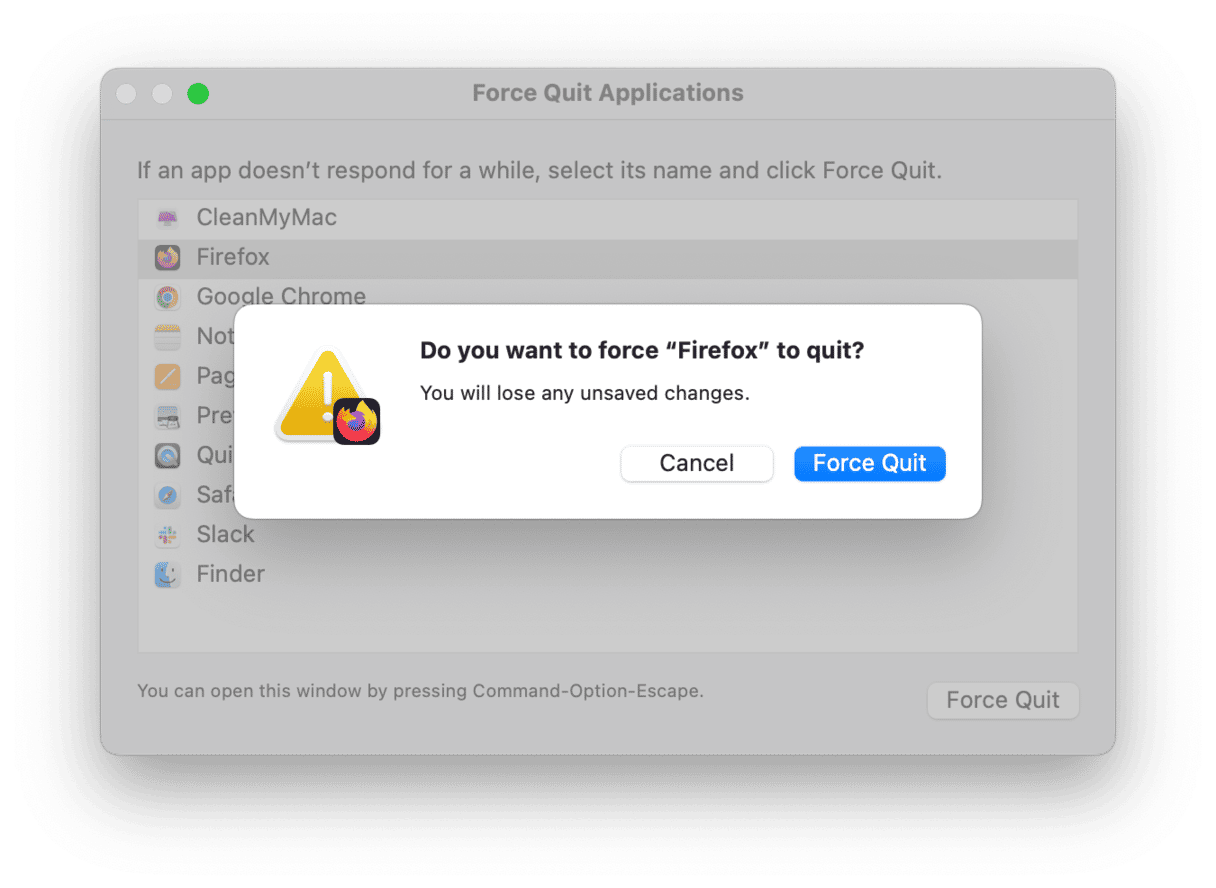
Der nächste Schritt hängt davon ab, welche Browser Sie installiert haben. Befolgen Sie die nachstehenden Schritte für den jeweiligen Browser.
Safari
- Öffnen Sie Safari.
- Klicken Sie auf „Safari“ > „Einstellungen“ > „Datenschutz“.
- Klicken Sie nun auf „Website-Daten verwalten“ > „Alle entfernen“.
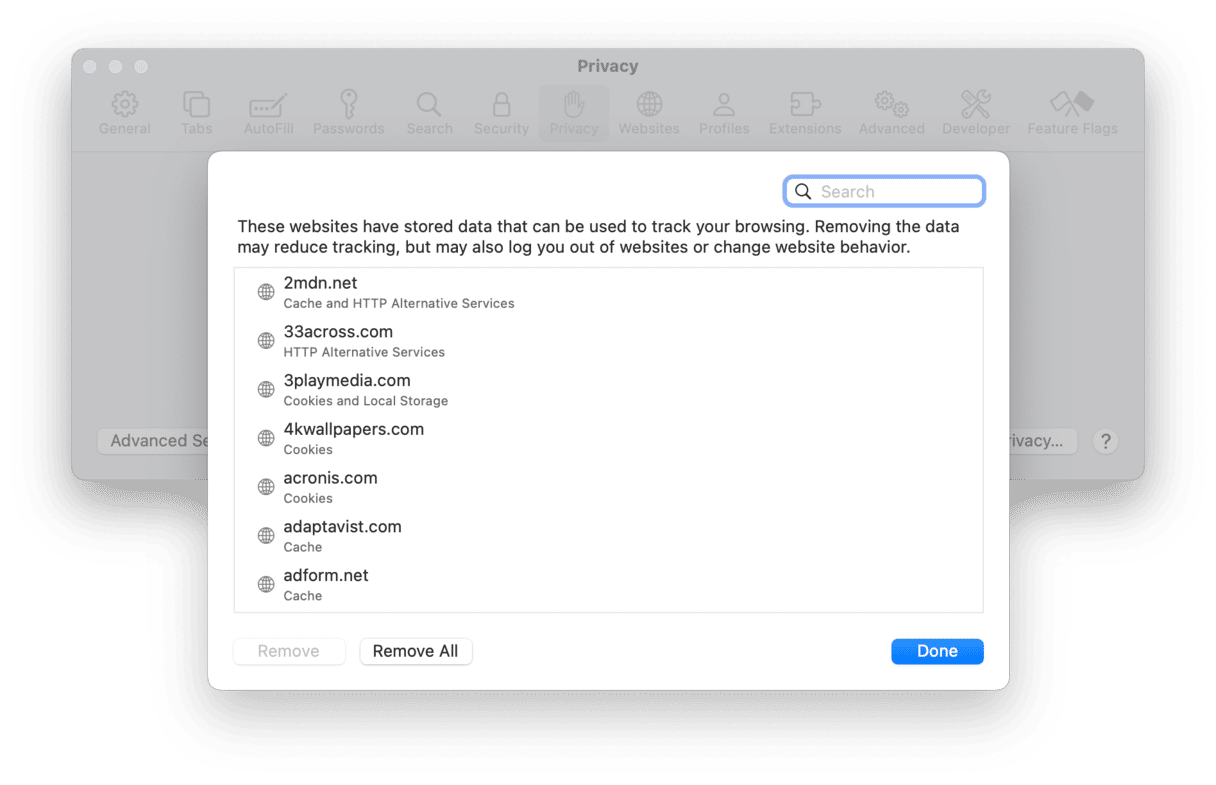
- Öffnen Sie anschließend den Tab „Erweiterungen“ und entfernen Sie alle verdächtigen Einträge.
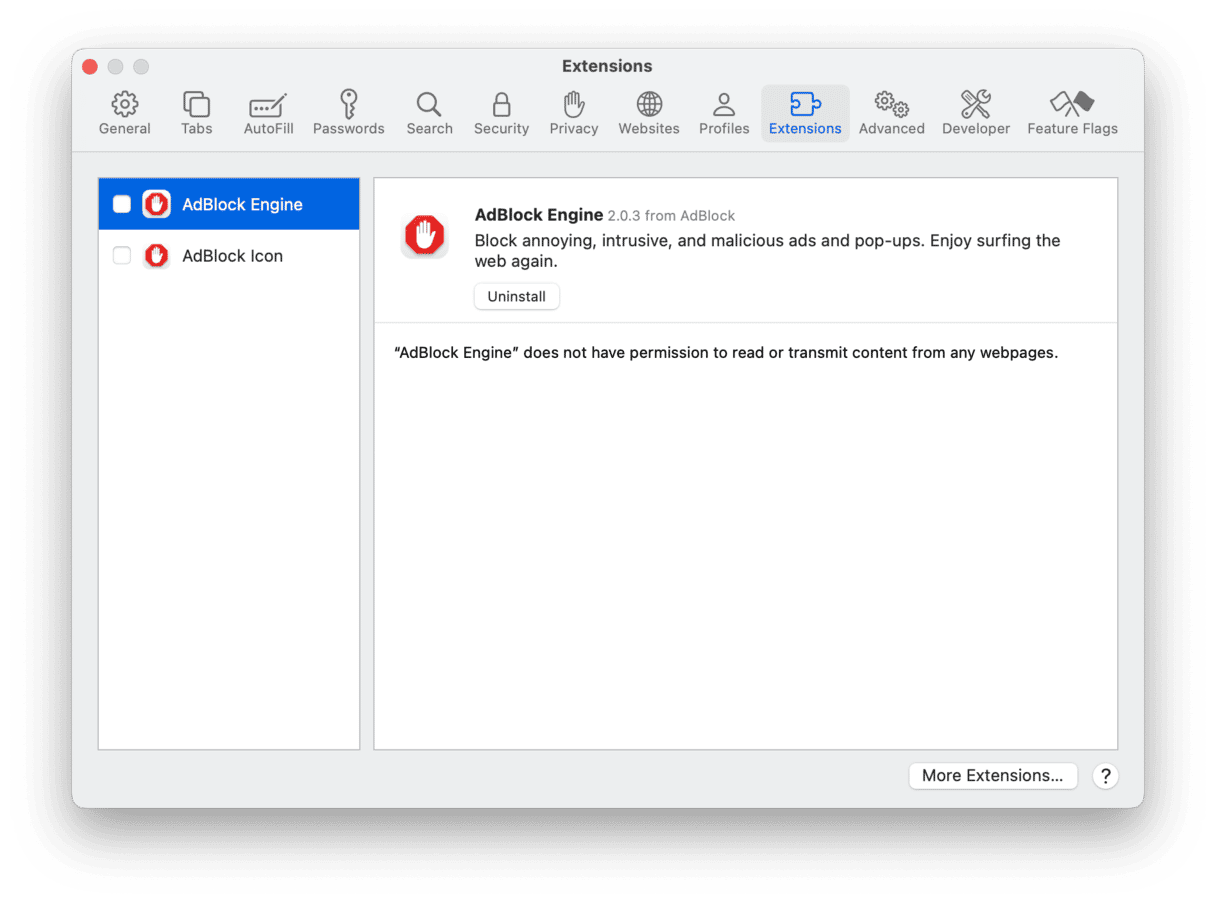
Google Chrome
- Öffnen Sie Chrome.
- Klicken Sie auf Chrome > Einstellungen > Datenschutz und Sicherheit > Browserdaten löschen.
- Ändern Sie den Zeitbereich im Dropdown-Menü auf „Gesamte Zeit“.
- Stellen Sie sicher, dass alles abgewählt ist, und klicken Sie auf „Daten löschen“.
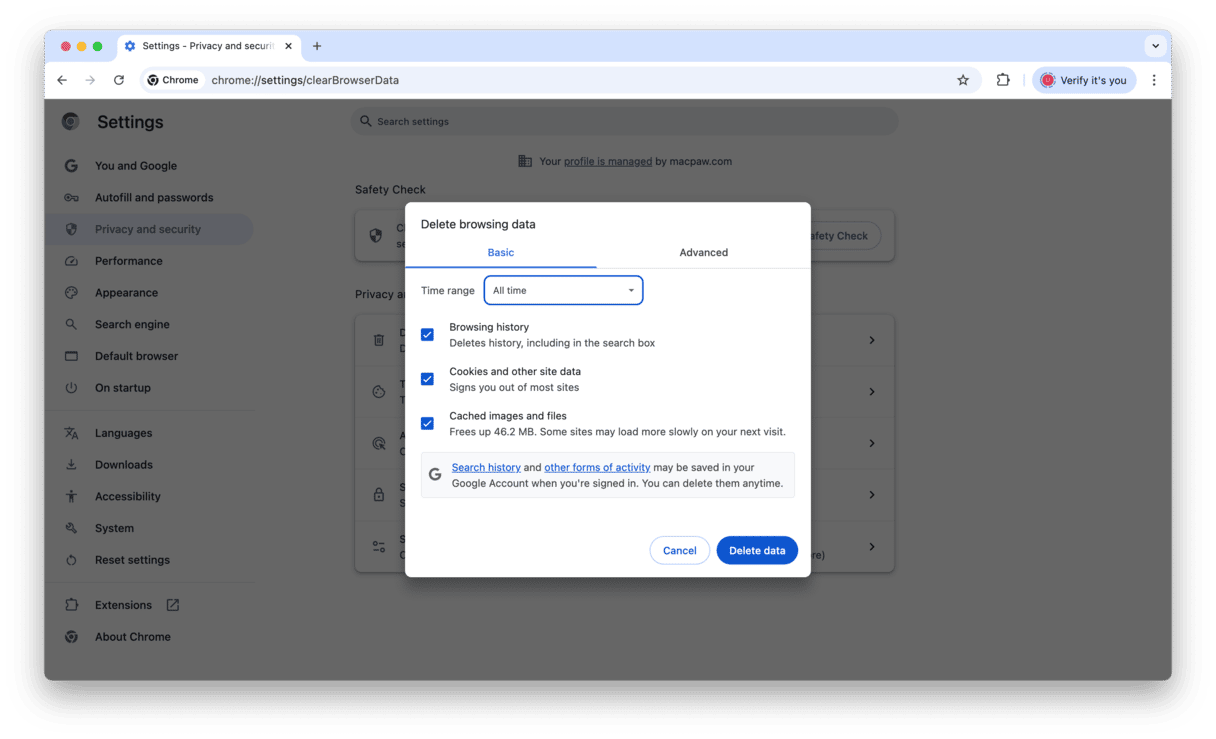
- Klicken Sie nun auf „Erweiterungen“ und entfernen Sie alle seltsamen Add-ons, die möglicherweise installiert sind.
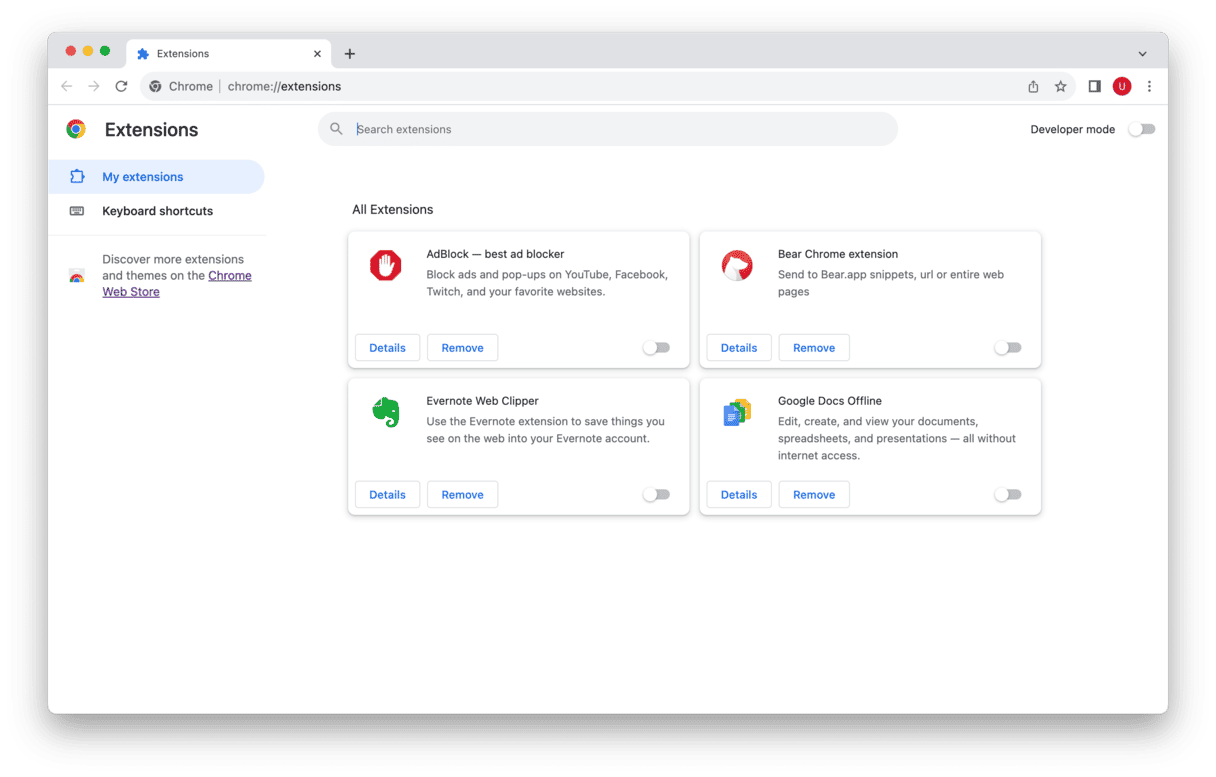
Firefox
- Öffnen Sie Firefox.
- Wählen Sie Firefox > Einstellungen > Datenschutz & Sicherheit.
- Scrollen Sie nach unten und klicken Sie auf „Chronik löschen“.
- Wählen Sie neben „Zeitraum“ die Option „Alles“, aktivieren Sie alle Kontrollkästchen und klicken Sie auf „Löschen“.
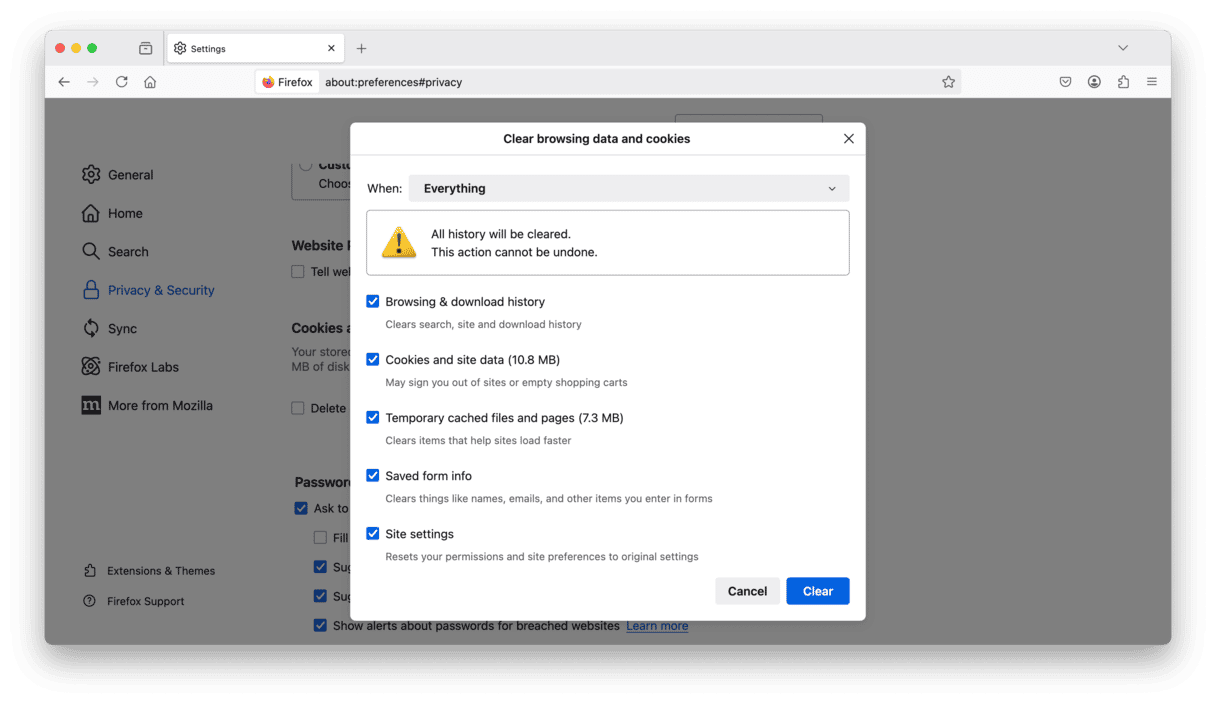
- Klicken Sie nun auf „Daten verwalten“ > „Alle entfernen“ > „Änderungen speichern“.
- Wählen Sie abschließend „Erweiterungen & Themes“ und entfernen Sie alle ungewöhnlichen Einträge, an deren Installation Sie sich nicht erinnern können.
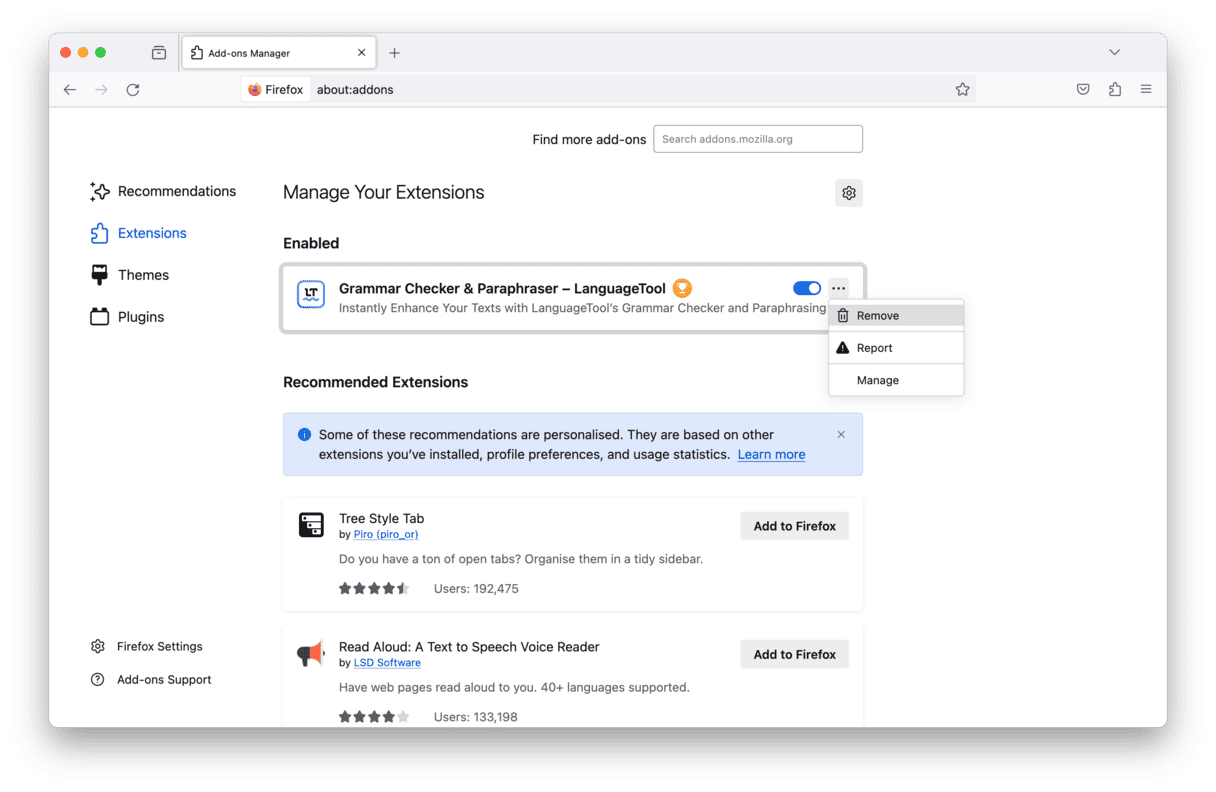
Nachdem Sie diese Schritte ausgeführt haben, sollten Sie Ihren Mac neu starten. Dadurch wird die gesamte Software auf Ihrem Mac neu gestartet.
Wie kann ich verhindern, dass mein Mac mit Malware und Viren infiziert wird?
Eine wirksame Methode gegen Malware und Viren ist die Verwendung einer zuverlässigen Cleaner-Software wie CleanMyMac. Diese App enthält eine leistungsstarke Schutzfunktion und ein Tool zum Entfernen von Malware, mit dem Sie Ihr System nach schädlichen Programmen durchsuchen und diese sicher und schnell entfernen können.
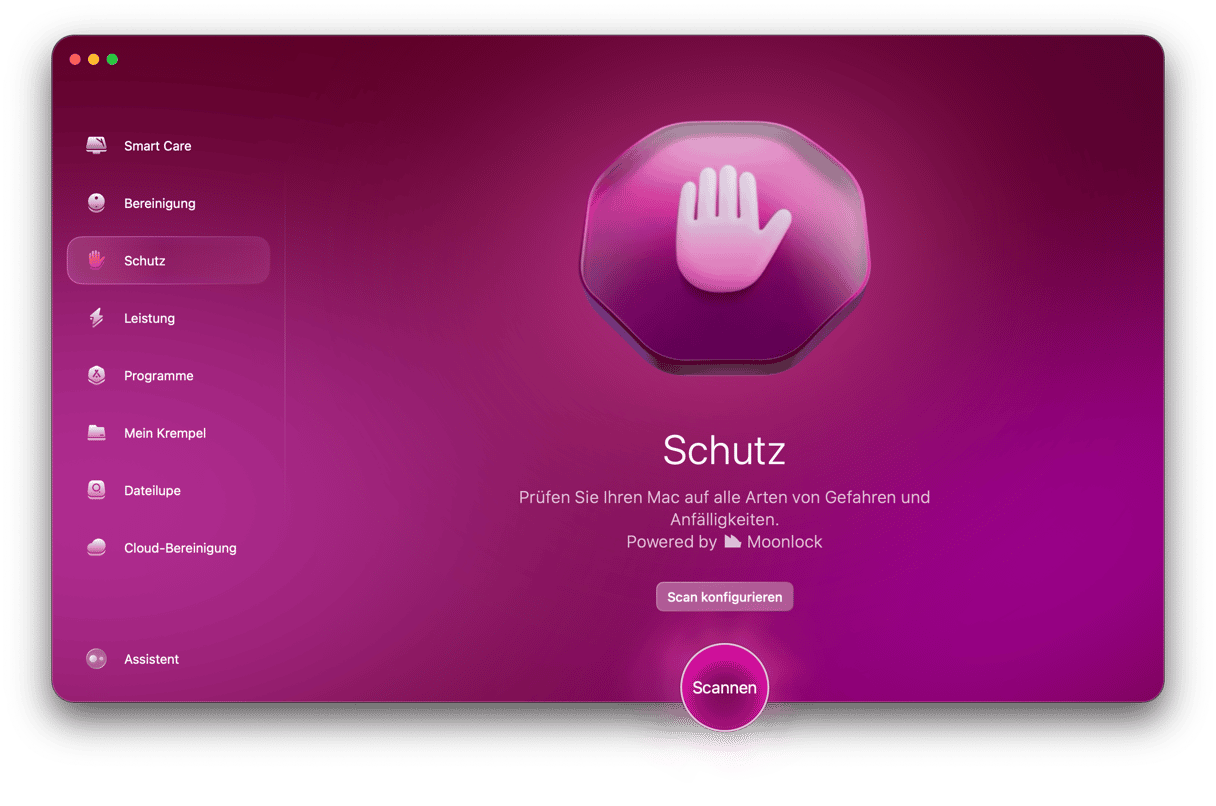
Bonuspunkte gibt es für CleanMyMac, da die App von Apple notarisiert wurde und somit absolut sicher in der Anwendung ist. Außerdem aktualisieren die Entwickler regelmäßig die Malware-Datenbank, sodass selbst die neuesten Bedrohungen erkannt werden können.
So ersparen Sie sich mithilfe von CleanMyMac die mühsame Suche nach Viren in Ihren Browsern:
- Öffnen Sie CleanMyMac (hier erhalten Sie eine kostenlose Testversion).
- Klicken Sie in der Seitenleiste auf „Schutz“.
- Klicken Sie dann auf „Scannen“, um den Scanvorgang zu starten. Die App durchsucht Ihr gesamtes System nach Malware oder Viren und erstellt einen Bericht über die Ergebnisse.
- Wenn Malware oder Viren erkannt werden, können Sie diese mit nur einem Klick entfernen. Klicken Sie dazu auf „Entfernen“. So beseitigen Sie die Bedrohung und schützen Ihren Mac.
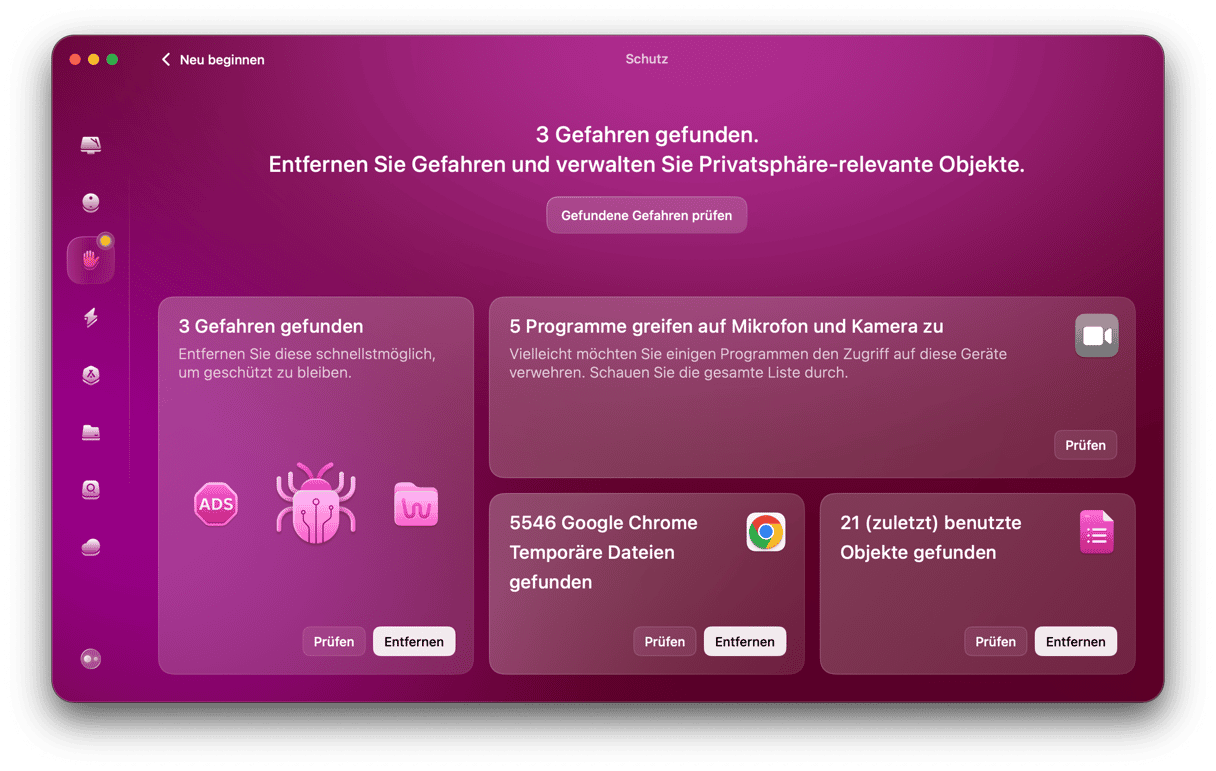
Weitere Tipps zum Schutz Ihres Mac vor Malware und Viren
Regelmäßige Scans mit CleanMyMac sind die einfachste Methode, um Malware zu bekämpfen. Aber Sie können noch viel mehr tun, um Ihren Mac vor Malware und Viren zu schützen:
- Seien Sie vorsichtig beim Herunterladen und Installieren von Software aus dem Internet. Am besten laden Sie nur Apps von bekannten Entwicklern oder aus dem App Store herunter – dann wissen Sie, dass sie getestet und überprüft wurden, und das Risiko einer Infektion durch Malware wird minimiert.
- Halten Sie das Betriebssystem und die Programme auf Ihrem Mac auf dem neuesten Stand. Die neuesten Sicherheitspatches und Fehlerbehebungen schützen Ihren Computer vor Angriffen.
- Verwenden Sie starke und einzigartige Passwörter für Ihre Online-Konten. Es ist besser, einen zuverlässigen Passwort-Manager zu verwenden. Aktivieren Sie außerdem zusätzliche Sicherheitsmaßnahmen wie die Zwei-Faktor-Authentifizierung.
- Klicken Sie nicht auf Links und öffnen Sie keine Anhänge in unbekannten E-Mails. Das Gleiche gilt für Links auf Websites. Sie möchten nicht Opfer von Social Engineering werden.
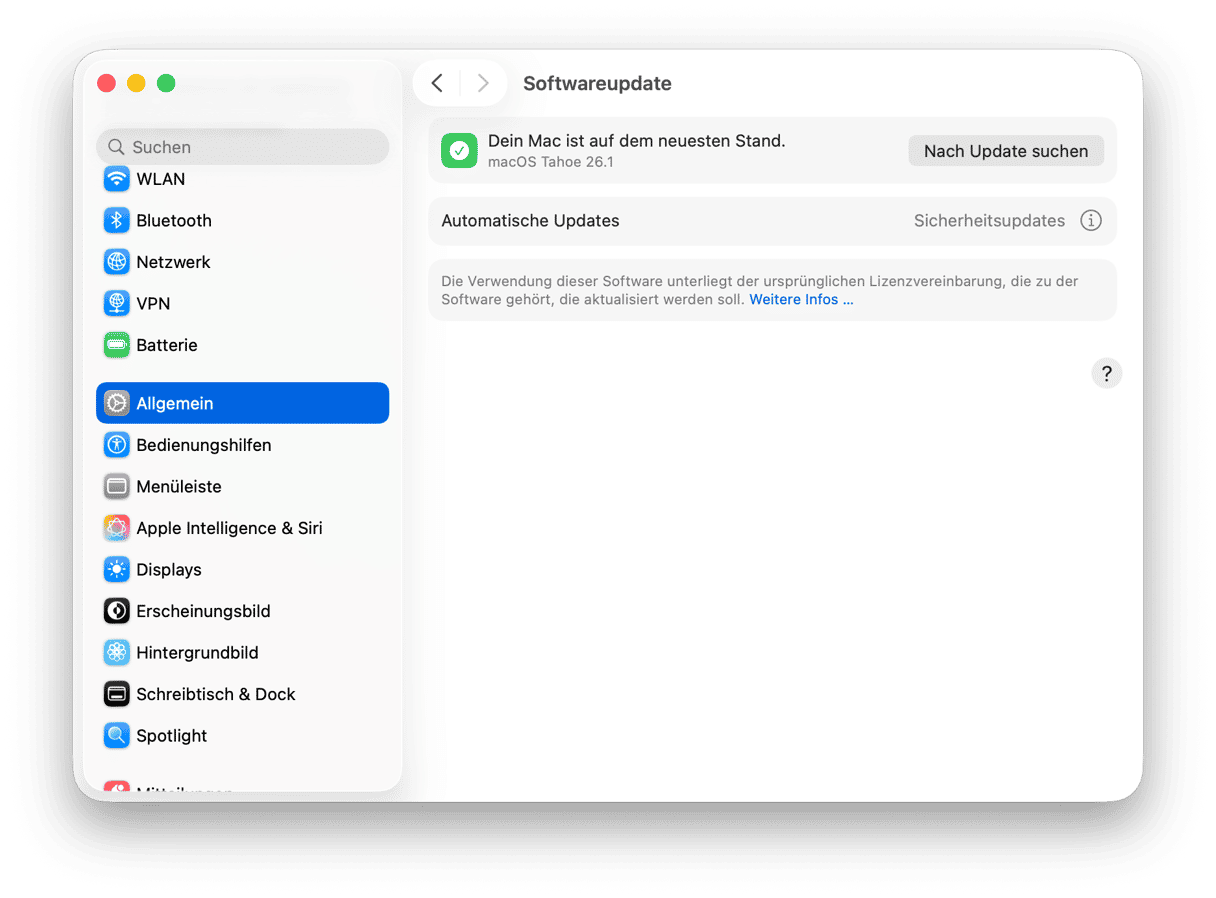
Das Pop-up „Apple möchte Änderungen vornehmen“ ist eine frustrierende Erfahrung, die viele Nutzer verunsichert. Doch mit den richtigen Tools und Kenntnissen können Sie dieses Pop-up von Ihrem Mac entfernen und zukünftige Infektionen verhindern. Seien Sie daher beim Herunterladen und Installieren von Software stets vorsichtig, halten Sie Ihr System auf dem neuesten Stand und verwenden Sie sichere Passwörter, um Ihre persönlichen Daten zu schützen.
Und denken Sie daran: Es ist keine Schande, um Hilfe zu bitten. Manchmal reicht eine manuelle Entfernung nicht aus, um das Problem zu beheben. Vielleicht trauen Sie Ihren eigenen technischen Fähigkeiten auch nicht zu, das Problem selbst zu beheben. In solchen Fällen ist es eine kluge Entscheidung, sich an einen Fachmann für technischen Support zu wenden, denn seien wir ehrlich: Diese haben wahrscheinlich etwas mehr Erfahrung mit der sicheren und effektiven Entfernung von Mac-Viren. Sie können jedoch zunächst eine Cleaner-App für Mac ausprobieren, um Zeit und Geld zu sparen.